
گھوںسلا ترموسٹیٹ آپ کو اپنے گھر کا درجہ حرارت اپنے سمارٹ فون سے ایڈجسٹ کرنے دیتا ہے ، لیکن اگر آپ نہیں چاہتے ہیں کہ دوسرے لوگ بھی اس میں گھل مل جائیں ، تو یہاں پاس کوڈ سے اپنے گھونسلے کے ترموسٹیٹ کو کس طرح لاک کیا جائے۔
متعلقہ: گھوںسلا ترموسٹیٹ انسٹال اور مرتب کریں
بالکل اسی طرح جیسے آپ کے اسمارٹ فون کی طرح ، آپ بھی زیادہ تر ممکنہ طور پر پاس کوڈ کا اہل ہونا چاہتے ہیں تاکہ دوسرے لوگ آپ کی ایپس اور دیگر معلومات تک رسائی حاصل نہ کرسکیں۔ عطا کی بات ہے ، یہ وہ اطلاقات اور ذاتی معلومات نہیں ہیں جس پر دوسرے صارف گھوںسلا میں رسائی حاصل کرنا چاہتے ہیں ، لیکن اگر آپ کے جانے کے بغیر کوئی اور حرارت یا ایئر کنڈیشنگ کرینک دیتا ہے تو ، اس سے افادیت میں اس سے زیادہ رقم خرچ ہوسکتی ہے جس سے آپ منصوبہ بناسکتے ہیں۔ .
خوش قسمتی سے ، نیسٹ ترموسٹیٹ پر پاس کوڈ لگانا اور غیر مجاز صارفین کو درجہ حرارت کو تبدیل کرنے اور دوسری ترتیبات میں گھومنے سے روکنا واقعتا آسان ہے۔
گھریلو ترموسٹیٹ سے ایک پن شامل کریں
نیسٹ ترموسٹیٹ ہی سے ہی ایک پاس کوڈ مرتب کرنے کے لئے ، ہوم اسکرین مین مینو کو سامنے لانے کے لئے یونٹ پر دباؤ ڈال کر شروع کریں اور "ترتیبات" کو منتخب کریں۔

دائیں طرف سکرول کریں اور "لاک" کو منتخب کریں۔

"لاک" منتخب کریں جب یہ آپ سے پوچھے گا کہ آیا آپ اپنا ترموسٹیٹ لاک کرنا چاہتے ہیں۔

پہی spinا گھما کر چار اعداد میں داخل کریں اور پھر اگلے ہندسے پر جانے کے لئے یونٹ پر دباؤ ڈالیں۔

دوبارہ پن داخل کریں۔

اگلا ، کم سے کم درجہ حرارت کو ایڈجسٹ کریں جس میں آپ دوسرے لوگوں کو پن میں داخل کیے بغیر اسے تبدیل کرنے کی اجازت دیتے ہیں۔

آپ زیادہ سے زیادہ درجہ حرارت بھی طے کریں گے۔ کسی حد تک ایڈجسٹمنٹ کی روک تھام کے ل this آپ ایک حد بناسکتے ہیں ، یا کم سے کم اور زیادہ سے زیادہ درجہ حرارت کے ل the ایک ہی نمبر کا استعمال کرسکتے ہیں۔

"ہو گیا" منتخب کریں۔

آپ کا گھریلو ترموسٹیٹ اب مقفل ہے ، اور آپ کو نیچے ایک چھوٹا پیڈلاک آئیکن بھی نظر آئے گا ، جس سے یہ ظاہر ہوتا ہے کہ یونٹ پاس کوڈ سے محفوظ ہے۔

اگر کوئی دوسرا درجہ حرارت کم سے کم یا زیادہ سے زیادہ کو ایڈجسٹ کرنا چاہتا ہے ، یا ہوم سکرین مین مینو تک رسائی حاصل کرنا چاہتا ہے تو ، اس کو کرنے کے ل they انہیں پاس کوڈ میں داخل ہونا پڑے گا۔
اپنے اسمارٹ فون سے ایک پن شامل کریں
آپ گھوںسلا ایپ کے ذریعہ اپنے اسمارٹ فون سے اپنے گھریلو ترموسٹیٹ کو بھی لاک کرسکتے ہیں۔
ایپ کو کھولیں اور ہوم پیج پر اپنے گھریلو ترموسٹیٹ کو منتخب کریں۔
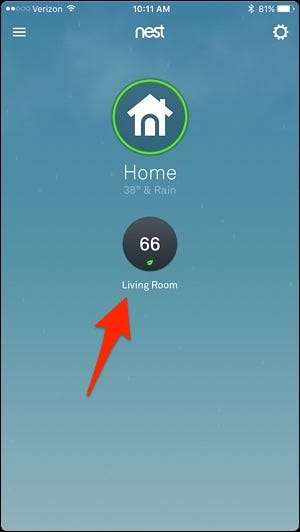
اسکرین کے اوپری دائیں کونے میں ترتیبات کے گیئر آئیکن پر ٹیپ کریں۔
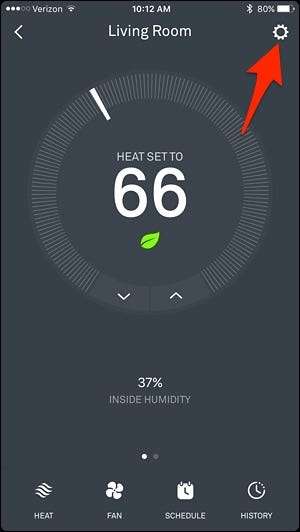
"لاک" کو منتخب کریں۔

چار ہندسوں کا PIN ٹائپ کریں۔
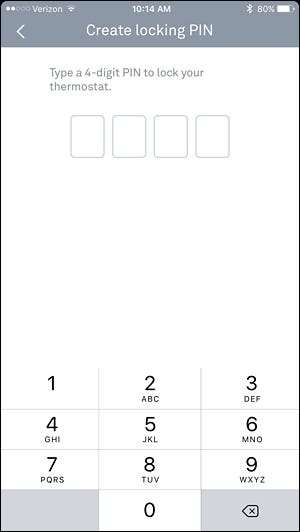
دوبارہ پن داخل کریں۔
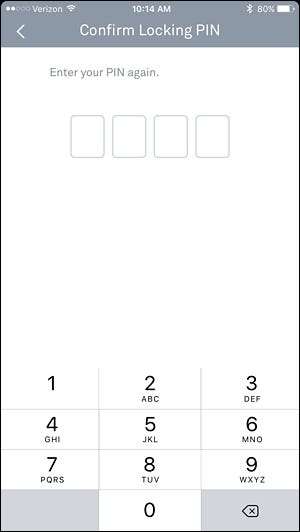
دونوں سلائیڈر نوبس کا استعمال کرتے ہوئے ، کم سے کم اور زیادہ سے زیادہ درجہ حرارت کو ایڈجسٹ کریں۔ بدقسمتی سے ، ایپ میں کم سے کم حد چار ڈگری ہے ، لہذا آپ انہیں ایک ہی تعداد میں نہیں بنا سکتے اور گھوںسلا میں ہی درجہ حرارت کو ایڈجسٹ کرنے سے کسی کو مکمل طور پر روک نہیں سکتے ہیں۔
ایک بار جب آپ حد بندی کرتے ہیں تو ، نچلے حصے میں "لاک" پر ٹیپ کریں۔
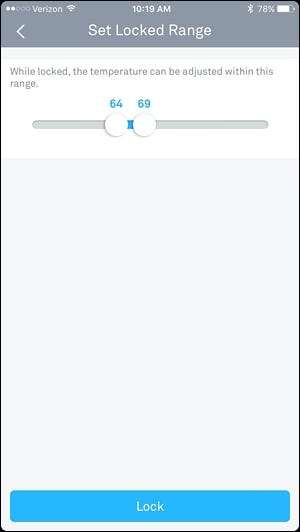
اب آپ کا گھریلو ترموسٹیٹ مقفل ہوجائے گا ، اور ایپ اب ترتیبات کے مینو میں نیلے رنگ کا "انلاک" بٹن دکھائے گی۔ اس کو منتخب کرنے سے ترموسٹیٹ انلاک ہوجائے گا اور پاس کوڈ سے تحفظ ختم ہوجائے گا۔
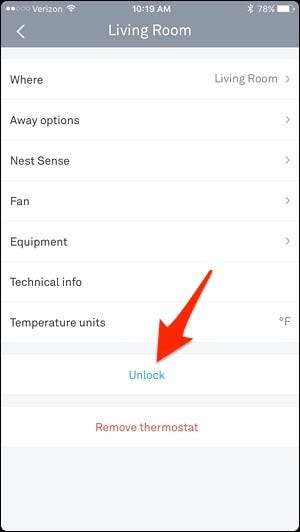
اگر آپ کو خود کو ترمسٹیٹ پر ہی کچھ تبدیل کرنا چاہتے ہیں تو آپ کو پاس کوڈ میں داخل ہونا پڑے گا ، آپ کو گھوںسلا ایپ میں ایسا کرنے کی ضرورت نہیں ہوگی ، اور ایسا ہی ہوگا جیسے ترموسٹیٹ لاک بھی نہیں ہے ، جو ایک اچھی بات ہے سہولت







